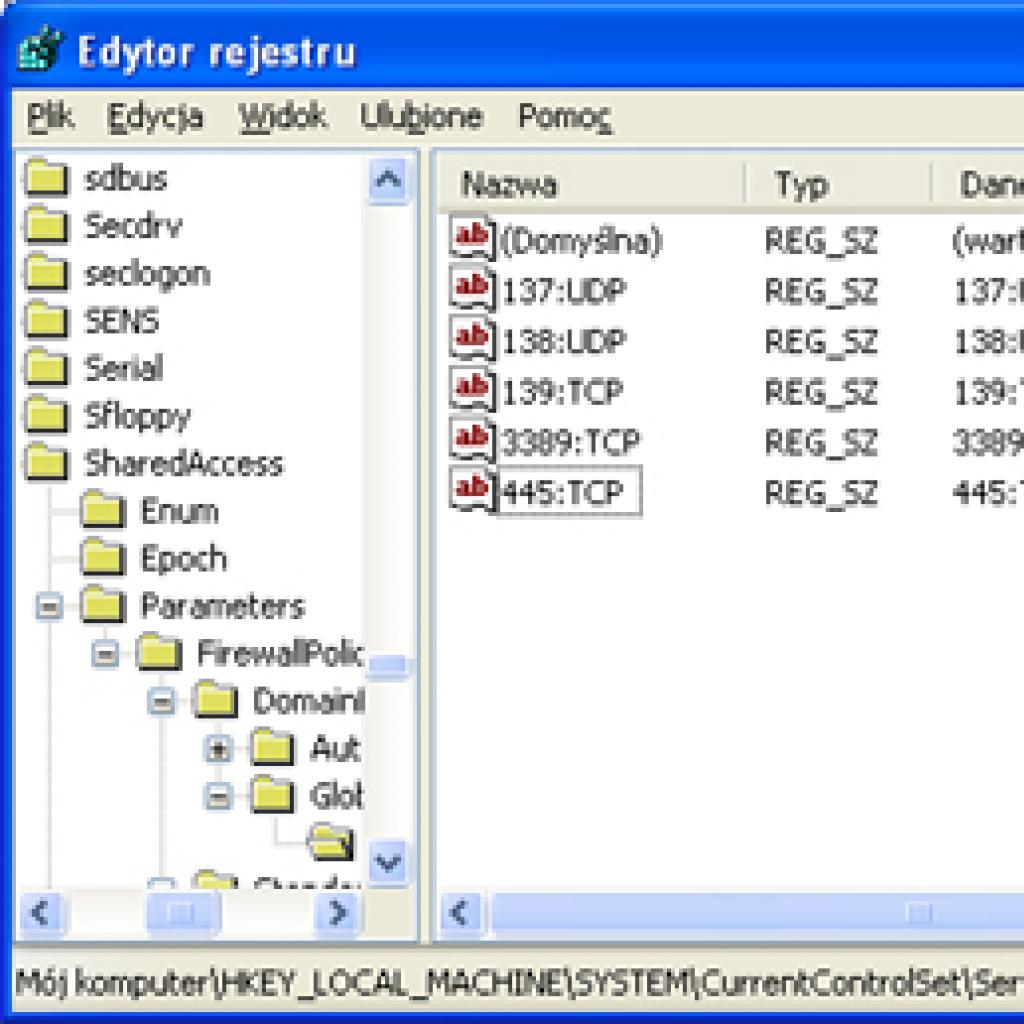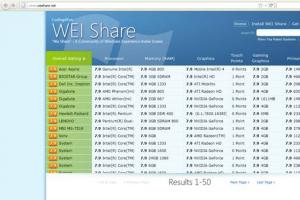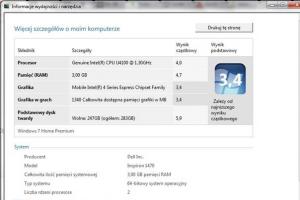Rozpocznij od uzyskania dostępu do zdalnego rejestru:
1. Uruchom edytor rejestru poleceniem regedit.
2. Przejdź do Plik/Podłącz rejestr sieciowy.
3. Wpisz nazwę lub adres IP zdalnego komputera i kliknij Sprawdź nazwy.
4. Jeśli komputer nie zostanie znaleziony, prawdopodobnie należy do innej domeny lub grupy roboczej. Spróbuj jeszcze raz wpisać jego nazwę, poprzedzając ją nazwą domeny, według wzoru: nazwa_domeny\nazwa_komputera.
5. Po chwili powinno pokazać się okno logowania (podaj swoją nazwę użytkownika i hasło), a po poprawnej autoryzacji zostanie wyświetlony rejestr zdalnego komputera.
Zdalna edycja rejestru – na przykładzie włączania Pulpitu zdalnego
Windows pozwala na zdalną edycję rejestru w drugim komputerze podłączonym do sieci. Takie rozwiązanie może przydać się w wielu sytuacjach. Jedną z ciekawszych jest włączenie na odległość funkcji Pulpitu zdalnego, gdy musisz zdalnie podłączyć się do drugiego komputera.
2. Kliknij dwukrotnie wpis AllowTSConnections i nadaj mu wartość „1”. Z kolei wpisom fAllowToGetHelp i fDenyTSConnections nadaj wartość „0”. Jeśli nie ma w rejestrze któregoś z wymienionych wpisów, utwórz go.
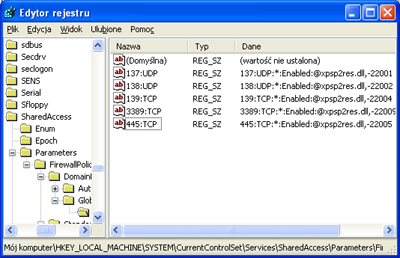
Rys. W rejestrze zdalnego komputera znajdziesz listę portów, przez które wbudowany w Windows firewall zezwala na komunikację. Odpowiedni wpis umożliwi nawiązywanie połączeń Pulpitu zdalnego
4. Utwórz w nim, jeśli jeszcze jej nie ma, wartość ciągu o nazwie „3389:tcp” i nadaj jej wartość „3389:tcp:*:enabled:@xpsp2res.dll,-22009”.
5. Tę samą operację wykonaj w kluczu HKEY_LOCAL_MACHINE\SYSTEM\CurrentControlSet\Services\ SharedAccess\Parameters\FirewallPolicy\StandardProfile\GloballyOpenPorts\List. W ten sposób zmienisz konfigurację wbudowanego w Windows XP SP2 firewalla, żeby zezwalał na nawiązywanie połączeń Pulpitu zdalnego.
Zaloguj się, aby dodać komentarz
Opinie czytelników
~fakenoizia64
data: 2016-12-23 09:46:11Spróbuj użyć AEROADMIN a zobaczysz Ta bezpłatna aplikacja obejmuje wszystkie Twoje potrzeby w zakresie połączenia zdalnego pulpitu: - Pracuje za NAT - Brak rejestracji i konfiguracji - Łatwy w użyciu i szybka